许多 Chromebook 上都有内置摄像头 可能足以进行视频通话,但它们无法捕获最佳的图片/视频。此外,默认的 ChromeOS 相机应用具有吸引人的功能(例如二维码扫描仪),但缺乏高级编辑工具、滤镜和效果。
借助第三方相机和编辑应用,您可以增强通过 Chromebook 网络摄像头捕获的图像和视频。我们重点介绍Chromebook 的一些最佳相机和照片编辑应用程序。
1。 维斯科
VSCO 有多种拍摄照片和视频的模式。例如,DSCO 模式允许您使用 Chromebook 的摄像头录制 循环视频或类似 Instagram 的 Boomerangs 。您可以将生成的视频分享到您的社交媒体平台或将其另存为 GIF 。
该应用程序具有数百种预设效果和高级编辑工具,可增强现有图像。编辑图片时,您可以调整其宽高比、对比度、饱和度、白平衡、肤色等。

视频编辑工具也易于使用和导航。您可以在应用程序中录制视频、应用视觉特效、滤镜和预设编辑。 VSCO 还允许您导入和编辑 Chromebook 图库中预先存在的视频文件。

还有一些工具可以创建反转视频并调整视频速度、音量、持续时间、宽高比等。
VSCO 是免费的,可在 Google Play 商店中使用。但是,您需要订阅才能访问所有照片和视频编辑工具、效果和功能。 VSCO 会员计划起价为每月 7.99 美元,年度计划起价为 29.99 美元。
2。 悠美完美

YouCam Perfect 是一款自拍相机应用程序,包含大量美化功能、滤镜、模板、贴纸和背景。
该应用程序具有增强肤色、调整鼻子/嘴唇外观、牙齿美白、消除眼袋和去除痤疮的工具。 YouCam Perfect 还可以为您的自拍照制作动画并将其转换为视频。
免费版本提供有限的功能、滤镜和效果。购买 VIP 订阅(起价 5.99 美元/月)即可解锁专属效果并删除应用内广告。
3。 Adobe Lightroom
尽管您无法在 Adobe Lightroom 中拍照或录制视频,但该应用程序拥有顶级的编辑工具。您可以对图片进行颜色分级、添加效果、调整闪电、消除颜色失真、更改纵横比等等。.
Lightroom 拥有整洁的编辑界面,易于导航。您可以在右侧边栏找到所有工具、效果、菜单和子菜单。查看这些Lightroom 编辑技巧 以掌握照片编辑应用程序的窍门。

从 Google Play 商店安装 Adobe Lightroom 并登录您的 Adobe 帐户以使用该应用程序。如果您没有 Adobe 帐户,请创建一个。 Adobe Lightroom 是免费的,但您需要订阅才能解锁高级工具,例如遮罩、云存储支持、RAW 照片编辑等。
4。 Pixlr E 在线照片编辑器
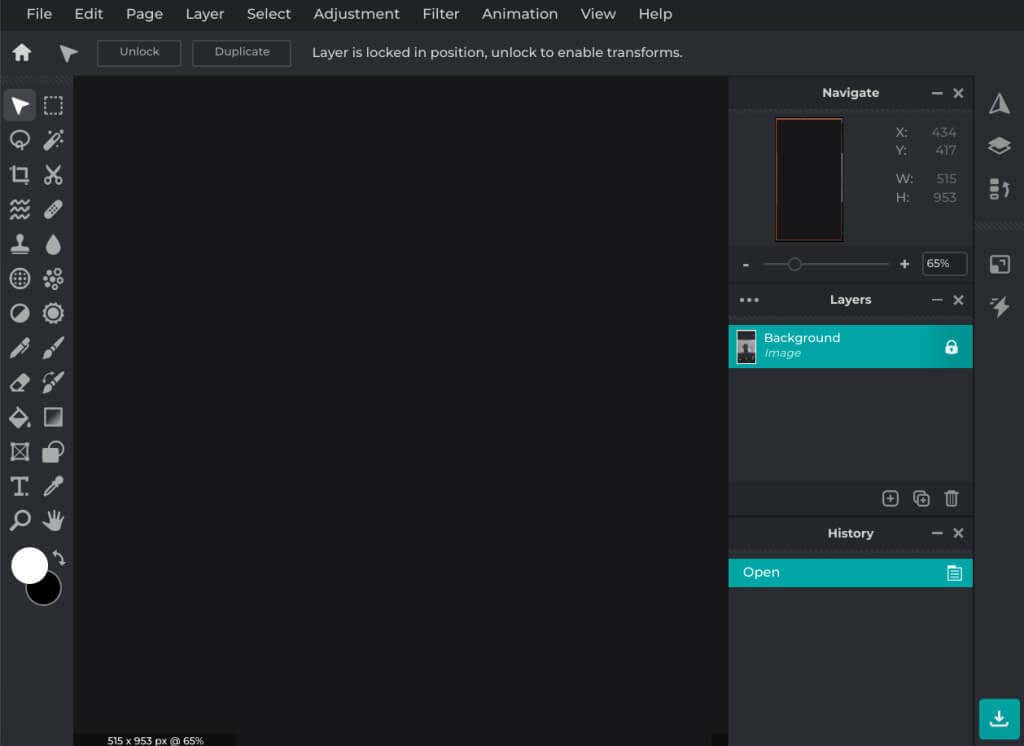
Pixlr E 是一款免费的网络应用程序,具有类似 Photoshop 的界面和图像编辑工具。访问 Google Chrome 或任何网络浏览器中的 Pixlr E 网站 ,上传图像/照片,然后开始编辑。就是这么简单。
您可以将编辑后的图像保存为 JPG、PNG 和 WEBP 格式。 Pixlr 还允许您将图像导出为 PDF 或 PXZ 文档。订阅付费计划可以删除广告并提供对更多工具、模板、元素、视频教程等的访问。
5。 Google 照片编辑器
没有多少 Chromebook 用户 人知道 Google 相册有内置的图像和视频编辑器。该编辑器很轻量级,但它提供了一些有趣的功能。
在“照片”应用中打开要编辑的图像,然后选择底部工具栏上的编辑以启动编辑器。
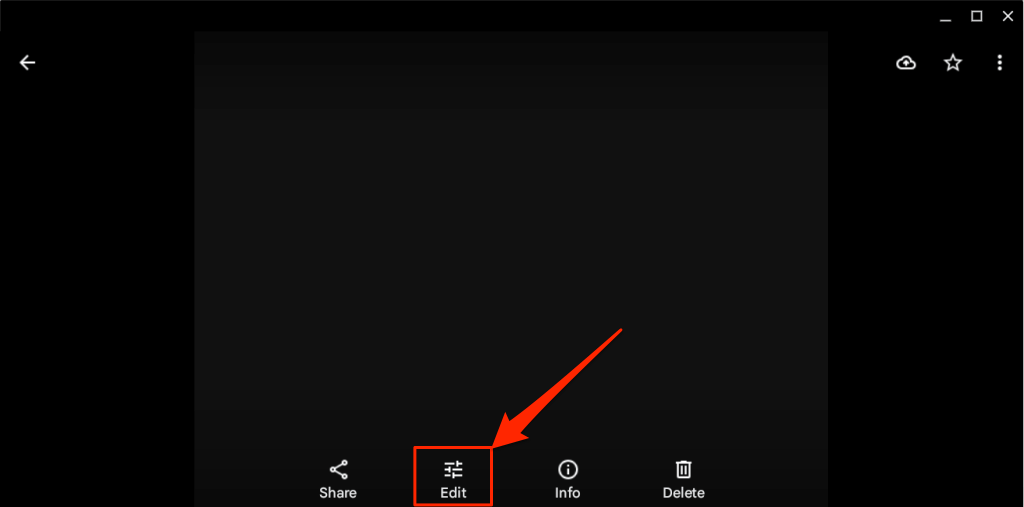
Google 相册在第一个标签中提供编辑建议和增强功能。 “调整”选项卡包含用于修改照片亮度、饱和度、肤色、对比度等的工具。

使用标记选项卡中的“钢笔”、“荧光笔”或“文本”工具来绘制或注释图片和图像。
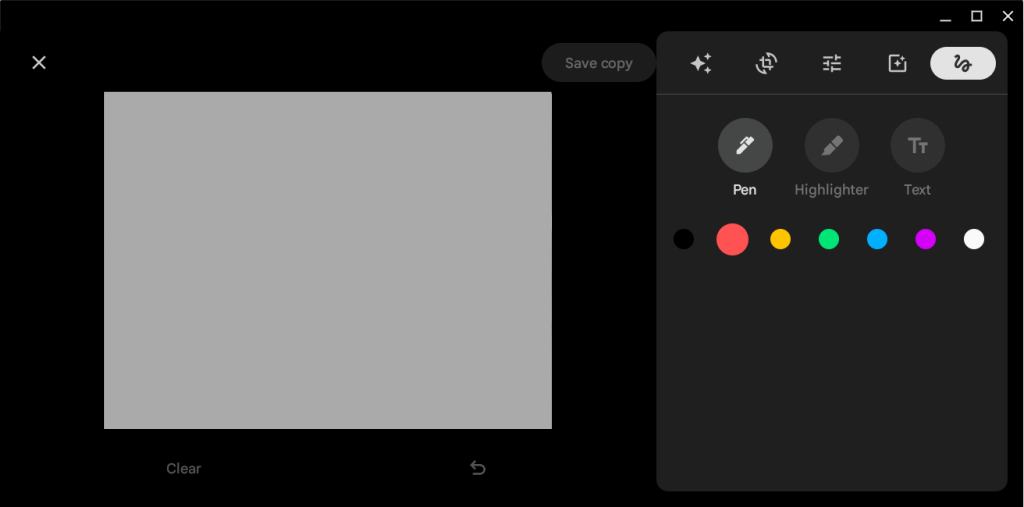
获取更好的图片和视频
这些应用程序可以提高通过 Chromebook 相机拍摄的图片和视频的质量。请注意,VSCO、YouCam Perfect 和 Adobe Lightroom 主要是针对 Android 设备优化的 Android 应用程序。这些应用程序还支持 ChromeOS,但它们可能导致您的 Chromebook 速度变慢 或冻结。如果您在安装或使用这些应用程序时遇到问题,请重新启动 Chromebook 或更新其操作系统。
.